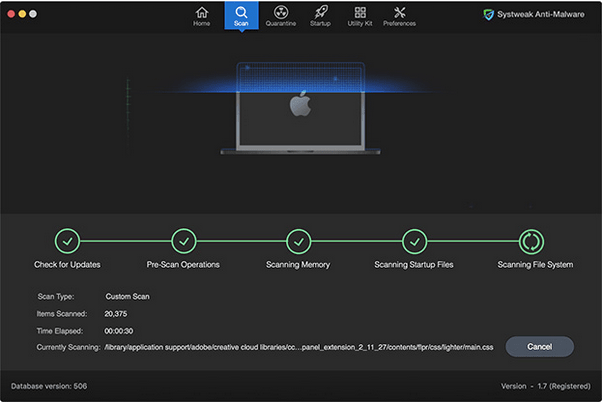Jeste li ikada čuli za root račun na Macu? Što radi i zašto je od pomoći?
Započnimo i naučimo kako koristiti root račun na Macu.
Izvor slike: Wccftech
Što je korijenski korisnički račun? Kako je to korisno?
Korisnički račun root na Macu sličan je administratorskom računu u sustavu Windows. Nakon što omogućite root račun, možete jednostavno konfigurirati postavke sustava i pristupiti gotovo svemu. Svakodnevno korištenje root računa nije preporučljivo jer vam nudi puno snage i pristupa za unos promjena na svom uređaju. Dakle, trebali biste omogućiti root račun samo kada je to potrebno, a ne inače.
Također pročitajte: Kako izbrisati korisnika, gosta i administratorski račun na Macu .
Kako koristiti Root račun na Macu?
Slijedite ove brze korake kako biste omogućili root korisnički račun na svom Macu.
- Dodirnite ikonu izbornika Apple u gornjem lijevom kutu, odaberite "System Preferences".
- U prozoru Postavke sustava odaberite "Korisnik i grupe".
- Dodirnite opciju "Opcije prijave" koja se nalazi na donjoj lijevoj strani prozora.
- Sada pritisnite gumb "Pridruži se" pored "Poslužitelj mrežnog računa".
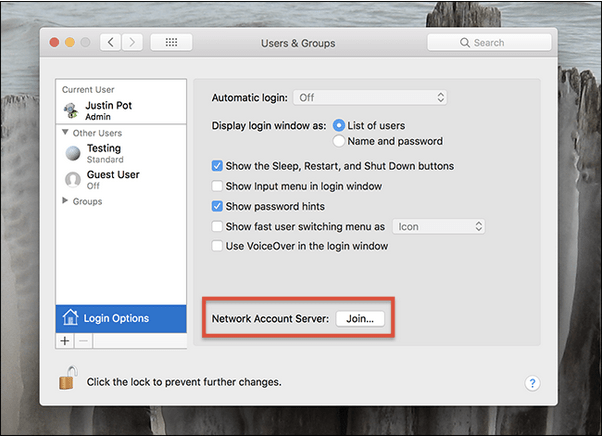
- Dodirnite "Open Directory Utility".
- Prije nego što odaberete uslužni program za imenik, dodirnite ikonu lokota na dnu koja vam omogućuje unos promjena.
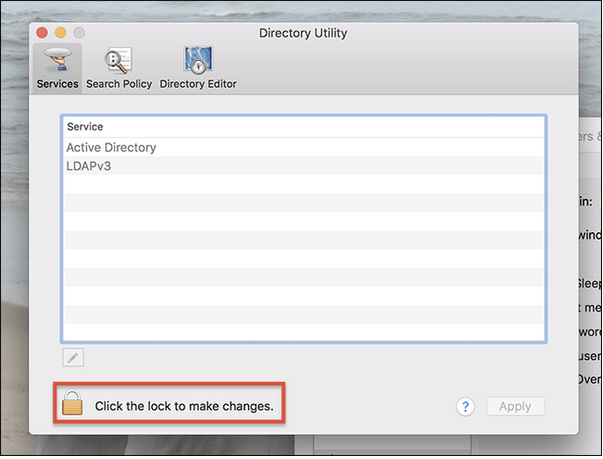
Nakon što izvršite ove promjene, dodirnite gumb "Uredi" na traci izbornika. Nemojte još zatvarati prozor uslužnog programa imenika jer moramo napraviti izmjene.
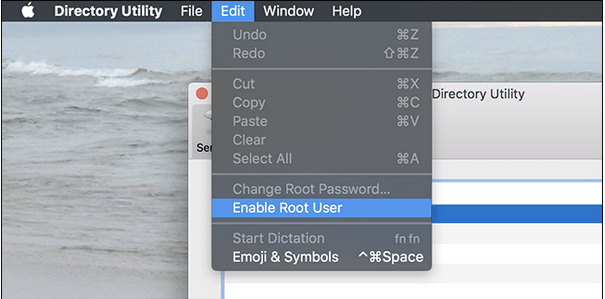
- U izborniku Uredi dodirnite opciju "Omogući root korisnika".
I to je to, momci!
Kako se prijaviti kao Root korisnik?
Dakle, kao što možete vidjeti, uspješno smo omogućili root korisnički račun na Macu. Što dalje? Pitate se kako koristiti root račun na Macu? Nastavi čitati.
Da biste se prijavili kao root korisnik na svom Mac uređaju, slijedite ove korake:
- Idite na glavni prozor za prijavu gdje prelazite između korisničkih računa.
- Nakon što omogućite root račun na vašem Macu, vidjet ćete novu opciju na zaslonu označenu kao "Ostalo". Dodirnite ga.
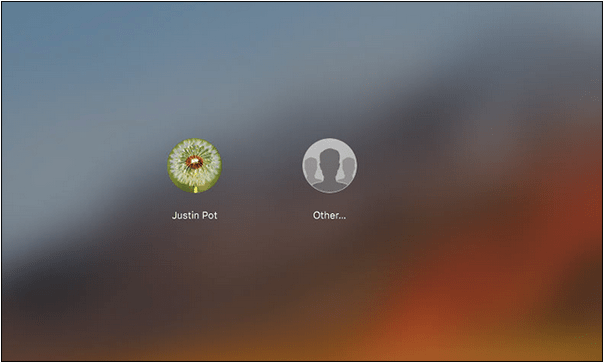 U tekstualni okvir korisničkog imena unesite "Root", a zatim unesite lozinku koju ste kreirali za svoj root račun. Pritisnite Enter nakon što unesete vjerodajnice svog root računa.
U tekstualni okvir korisničkog imena unesite "Root", a zatim unesite lozinku koju ste kreirali za svoj root račun. Pritisnite Enter nakon što unesete vjerodajnice svog root računa.
Kako promijeniti lozinku za root račun
Ako u bilo kojem trenutku trebate promijeniti lozinku svog root računa, evo što trebate učiniti.
Slijedite gornji skup koraka, sve do točke u kojoj ste došli do prozora "Directory Utility".
Sada dodirnite opciju Uredi na gornjoj traci izbornika i odaberite opciju "Promijeni root lozinku".
Također možete pronaći druge opcije u izborniku "Uredi", gdje također možete onemogućiti root korisnički račun kad god želite.
Želite li svoj Mac učiniti sigurnijim? Preuzmite Systweak Anti-malware alat
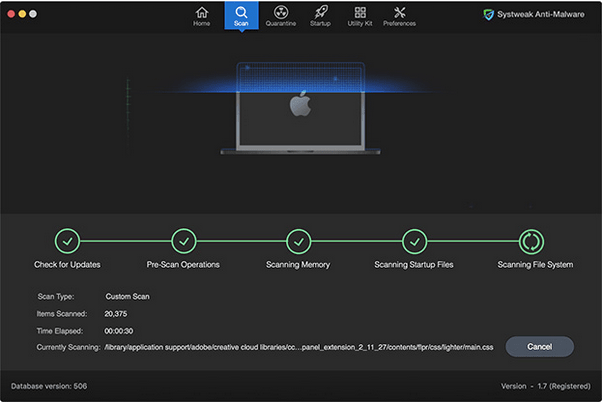

Budući da su aktivnosti kibernetičkog kriminala na rubu, instalacija sveobuhvatnog sigurnosnog paketa na vaš Mac je neophodna. Systweak Anti-malware alat može zaštititi vaš Mac od bilo kakvih potencijalnih prijetnji, uključujući viruse, zlonamjerni softver, trojance, adware i još mnogo toga. Ovaj zgodni alat izvodi temeljito skeniranje vašeg uređaja kako bi potražio zlonamjerne prijetnje i ranjive stavke pri pokretanju koje potencijalno mogu naštetiti vašem uređaju.
Također pročitajte: Najbolji sigurnosni savjeti i trikovi za osiguranje vašeg Maca
Zaključak
Korištenje root korisničkog računa može zvučati pomalo primamljivo, ali nije preporučljivo koristiti ga za svakodnevno računanje. Prebacivanje na root korisnički račun daje vam razne privilegije i pristup, ali ga trebate koristiti samo kada je to potrebno. Dakle, kada završite sa svojim zadatkom, ne zaboravite se vratiti na svoj uobičajeni korisnički račun.
Nadamo se da sada možete jednostavno omogućiti root korisnički račun na Macu uz pomoć gore navedenih koraka. Za bilo koja druga pitanja ili pomoć, slobodno nam se obratite!

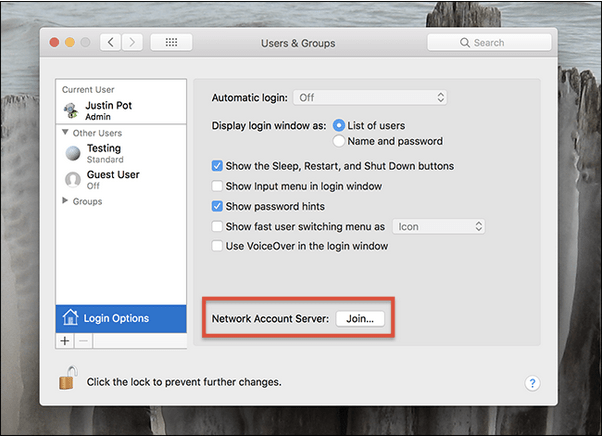
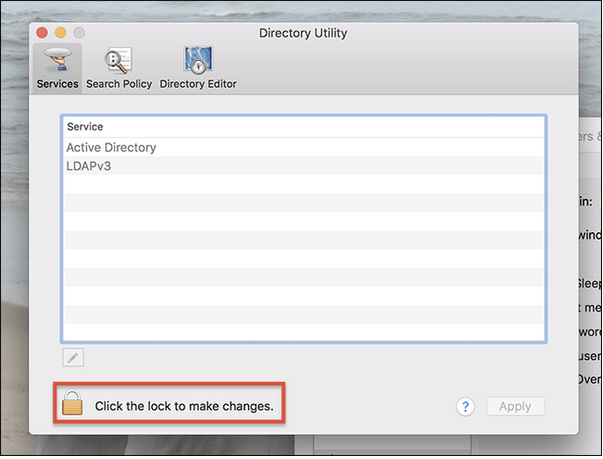
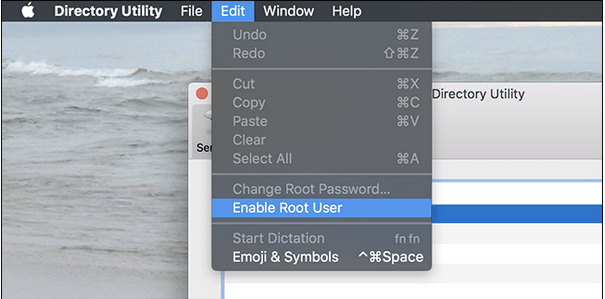
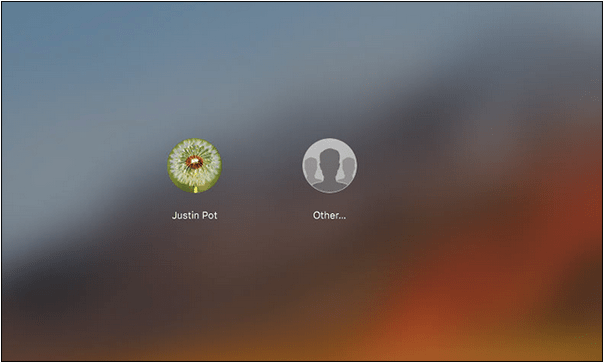 U tekstualni okvir korisničkog imena unesite "Root", a zatim unesite lozinku koju ste kreirali za svoj root račun. Pritisnite Enter nakon što unesete vjerodajnice svog root računa.
U tekstualni okvir korisničkog imena unesite "Root", a zatim unesite lozinku koju ste kreirali za svoj root račun. Pritisnite Enter nakon što unesete vjerodajnice svog root računa.